教师:杨昌灵 | 授课方式:网课
Android Studio 安装过程在第二个大标题下,请参见目录
(一) Android简介 [ 续 ]
-
1.1 Android版本发展史
&Android操作系统是一个由Google和开放手持设备联盟共同开发发展的移动设备操作系统,其最早的一个版本Android 1.0 beta发布于2007年11月5日,至今已经发布了多个更新。这些更新版本都在前一个版本的基础上修复了Bug并且添加了前一个版本所没有的新功能。
从2009年5月开始,Android操作系统改用甜点来作为版本代号,这些版本按照从C大写字母开始的顺序来进行命名:纸杯蛋糕(Cupcake)、甜甜圈(Donut)、闪电泡芙(Éclair)、冻酸奶(Froyo)、姜饼(Gingerbread)、蜂巢(Honeycomb)﹑冰淇淋三明治(Ice Cream Sandwich)、果冻豆(Jelly Bean)、奇巧(KitKat)、棒棒糖(Lollipop)、棉花糖(Marshmallow)、牛轧糖(Nougat)、奥利奥(Oreo)、馅饼(Pie)。
Android 10的首个开发者预览版本(即测试版)在2019年3月14日发行并提供下载。正式版于2019年9月3日发行。此版本Android是各Android版本中,首次不用甜品来命名。
安卓版本对应API如下表[^1]
名称 版本号 API Android Q Android 10 29 Android Pie Android 9.0 28 Android Oreo Android 8.0/8.1 26/27 Android Nougat Android 7.0/7.1 24/25 Android Marshmallow Android 6.0 23 Android Lollipop Android 5.0/5.1 21/22 Android KitKat Android 4.4 19
-
1.2 Dalvik虚拟机
Dalvik是Google公司自己设计用于Android平台的虚拟机,它可以简单的完成进程隔离和线程管理,并且可以提高内存的使用效率。
-
1.3 Android体系结构

Android系统构架是安卓系统的体系结构,android的系统架构和其操作系统一样,采用了分层的架构,共分为四层,从高到低分别是Android应用层,Android应用框架层,Android系统运行层和Linux内核层。-
1.3.1 Android应用层
Applicants

Android会同一系列核心应用程序包一起发布,该应用程序包包括email客户端,SMS短消息程序,日历,地图,浏览器,联系人管理程序等。它们一般都是使用Java进行编写。
-
1.3.2 Android应用框架层
Application Framework

开发人员也可以完全访问核心应用程序所使用的API框架。该应用程序的架构设计简化了组件的重用;任何一个应用程序都可以发布它的功能块并且任何其它的应用程序都可以使用其所发布的功能块(不过得遵循框架的安全性限制)。同样,该应用程序重用机制也使用户可以方便的替换程序组件。
-
1.3.3 Android系统运行层
包括 程序库 和 运行库
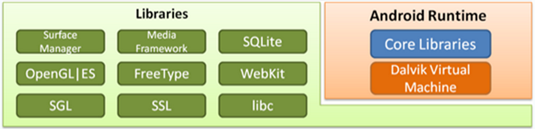
-
1.3.3.1 程序库
Libraries
Android包含一些C/C++库,这些库能被Android系统中不同的组件使用。它们通过Android应用程序框架为开发者提供服务。
-
1.3.3.2 运行库
Android Runtime
Android包括了一个核心库,该核心库提供了JAVA编程语言核心库的大多数功能。
每一个Android应用程序都在它自己的进程中运行,都拥有一个独立的Dalvik虚拟机实例。Dalvik被设计成一个设备可以同时高效地运行多个虚拟系统。Dalvik虚拟机执行(.dex)的Dalvik可执行文件,该格式文件针对小内存使用做了优化。同时虚拟机是基于寄存器的,所有的类都经由JAVA编译器编译,然后通过SDK中的“dx”工具转化成.dex格式由虚拟机执行。
Dalvik虚拟机依赖于linux内核的一些功能,比如线程机制和底层内存管理机制。
-
-
1.3.4 Linux内核层
Linux Kernel

Android的核心系统服务依赖于Linux2.6内核,如安全性,内存管理,进程管理,网络协议栈和驱动模型。Linux内核也同时作为硬件和软件栈之间的抽象层。
-
-
1.4 Android和iOS主要区别
对比项目 Android IOS 开发语言 Java,Kotlin Objective-c,Swift 系统开放性 源代码开放,开放性更好 封闭操作系统,开放性较差 系统安全性 源代码开放,安全性较差 封闭操作系统,安全性更高
-
1.5 Android的主要应用领域

(二) Android Studio的安装以及环境的搭建
-
2.1 检查是否安装Java环境
安装前请务必先检查是否安装好了Java环境
方法:WIN+R,输入cmd,回车,输入java -version,弹出类似下面信息即可>java -version java version "1.8.0_211" Java(TM) SE Runtime Environment (build 1.8.0_211-b12) Java HotSpot(TM) 64-Bit Server VM (build 25.211-b12, mixed mode)如果没有Java环境,请点击下载,提取码:ehrk
安装步骤:
-
点击打开下载好的exe文件
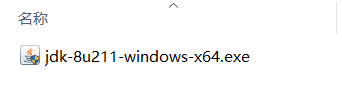
-
点击 下一步
-
点击 下一步
-
在弹出安装JRE的窗口点击 下一步 安装
-
安装成功
-
-
2.2 下载Android Studio安装包的压缩包并解压
点击下载,提取码:w2om包括
- Android Studio 3.4版本 安装包
- gradle-5.1.1-all 压缩包
- SDK 文件
- caches 文件
-
2.3 安装Android Studio
安装过程:
- 点击Android Studio安装程序,点击 Next >
- 勾选 Android Virtual Device(安卓虚拟机),并点击 Next >
- 点击Browse选择或输入你要安装的路径,点击 Next >
- 默认,然后点击 Install
- 等待安装,完成之后点击 Next >
- 安装成功,点击 Finish
- 点击Android Studio安装程序,点击 Next >
-
2.4 Android Studio基础配置以及配置SDK
配置过程:
- 点击启动Android Studio,会弹出是否要导入设置窗口,选择 Do not import settings,并点击 OK
- 之后会弹出是否要向Google发送使用数据以帮助Google改善Android Studio,点击 Don’t send
- 弹出无法访问SDK列表,点击 Cancel,等会儿再来配置
- 欢迎页面,点击 Next
- 选择 Custom 自定义设置,并点击 Next
- 主题风格,可以选择亮色 Light或者暗色 Darcula,点击 Next
- 配置SDK,点击如图所示位置文件夹图标

- 选择之前解压的文件中的 Sdk文件夹路径,点击 OK
- 勾选红色方框中的 所有选项,并点击 Next

- 为模拟器分配内存,选择带有 (Recommended) 的大小,即为默认,并点击 Next
- 需要下载的明细,点击 Finish 开始下载
- 等待下载完成,期间可能会弹出命令行窗口需要管理员权限,同意即可,下载完成后,再次点击 Finish
- 基础配置以及SDK配置完成★,°:.☆( ̄▽ ̄)/$:.°★ 。
- 点击启动Android Studio,会弹出是否要导入设置窗口,选择 Do not import settings,并点击 OK
-
2.5 创建Demo以及配置gradle
创建过程:
- 点击第一条选项 + Start a new Android Studio project
- 选择一个空白项目 Empty Activity,点击 Next
- 先选择项目路径Save location,建议不用放在C盘,然后更改Nmae,Name即软件名字,我们就输入Demo,然后包名Package name与项目路径Save location会自己跟着改变,项目开发语言 Language 选择Java,剩下的默认即可,点击 Finish
- 到这里Android Studio,会自动下载gradle包,如果弹出防火墙,请点击允许访问
ps:如果下载很慢或者下载失败,可以用之前解压包里面的离线gradle包,参见这里
点击右下角的processes running,可以查看下载明细
- 等待一会儿,gradle下载完成并且项目完成构建,这样就成功一大半了
- 点击右上角如图所示红框位置打开AVD Manager,或者使用真机调试,参见这里
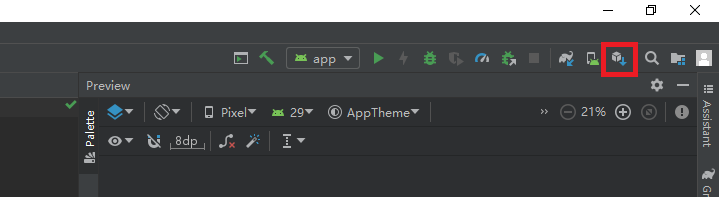
- 使用安卓虚拟机AVD要求我们打开bios中的虚拟化技术 ,即VT-x,没有打开的话会弹出如图红框所示警示,你可以重启电脑并打开bios中的VT-x,再进行下面的操作

- 如图所示,打开了VT-x后,警示框文字会消失,然后点击绿色三角启动默认虚拟机,需要创建新的虚拟机,请点击这里
虚拟机如图所示
- 回到Android Studio界面,点击界面右上角run,即 绿色三角
- 选择虚拟机,并点击 OK
- 等待项目构建,如下图所示Demo在虚拟机上运行成功
完成!★,°:.☆( ̄▽ ̄)/$:.°★ 。
- 点击第一条选项 + Start a new Android Studio project
-
2.6 如何使用离线gradle包
步骤如下:
- 在Demo项目创建完成之后,即下图所示步骤完成之后
立即关闭下图所示Android Studio窗口
- 找到你系统C盘 .gradle 文件夹的路径,一般在C盘 > 用户(Users) > [ 这里是你的电脑用户名 ] > .gradle,用解压包中的 caches 文件夹 替换原来的caches 文件夹
- 然后点击打开wrapper文件夹,一直到一串乱码的文件夹,打开那个文件夹,用解压包中的 gradle-5.1.1-all.zip 压缩文件 替换原来的gradle-5.1.1-all.zip 压缩文件,然后重启Android Studio即可
- 在Demo项目创建完成之后,即下图所示步骤完成之后
-
2.7 如何使用真机调试
步骤如下:
- 连续点击如下图所示手机UI版本号,打开手机的开发者模式

- 点击进入更多设置 > 开发者选项,打开调试中如下图所示的三个选项

- 使用USB数据线(不是充电线)连接电脑,并打开MTP模式

- 再次在Android Studio中点击run,即可发现该设备,选择该设备,点击 OK
- 在手机上点击 继续安装

- 成功调试,Hello World!

- 连续点击如下图所示手机UI版本号,打开手机的开发者模式
-
2.8 如何创建新的AVD安卓虚拟机
步骤如下:
- 点击左下角 + Create Virtual Device,创建新虚拟机
- 选择型号,点击 Next
- 选择想要下载的虚拟机安卓版本,这里选择Q即安卓10,点击Q后面的Download
ps:有Download的那张图搞掉啦,就用这张下好了的将就啦(狗头)
- 选择 Accept 同意协议,点击 Next
- 等待下载完成,点击 Finish
- 选择刚才下载的 Q,点击 Next
- 点击 Finish
- 如图所示,创建成功!
- 点击左下角 + Create Virtual Device,创建新虚拟机
END
如有错误,欢迎指正


















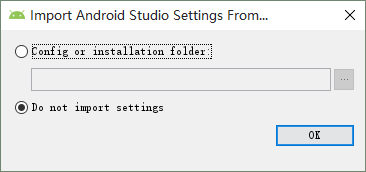

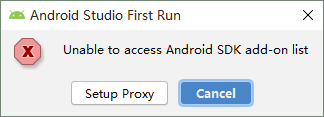















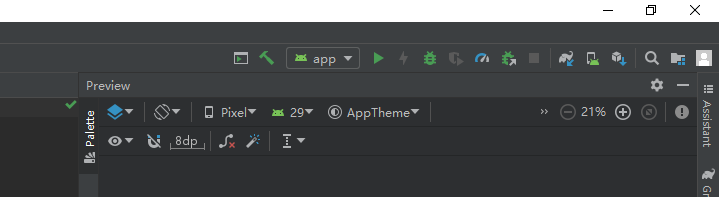





























 8790
8790











 被折叠的 条评论
为什么被折叠?
被折叠的 条评论
为什么被折叠?








